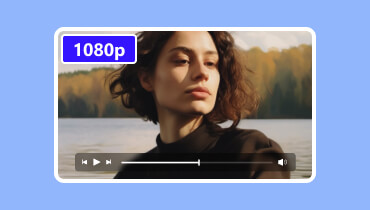أفضل 4 بدائل لبرنامج QuickTime Player لنظامي التشغيل Mac و Windows
عند تشغيل مقاطع الفيديو على جهاز Mac ، يجب أن يكون أول مشغل تستخدمه هو QuickTime ، وهو المشغل المثبت مسبقًا على جهاز Mac. تم تطويره بواسطة Apple ، لذلك يمكنك بشكل أساسي العثور على هذا التطبيق على جميع أجهزة كمبيوتر Mac تقريبًا. كمشغل وسائط متعددة شائع ، يمكنك استخدامه لفتح مجموعة كبيرة من ملفات الوسائط ، بما في ذلك الصور والفيديو والصوت. وهو يوفر واجهة بسيطة ونظيفة للمستخدمين.
لكن هذا لا يعني أنه لا يمكن استبدال هذا اللاعب. في الواقع ، هناك الكثير من الأشياء الرائعة بدائل مشغل QuickTime. إذا كنت تعتقد أن QuickTime لا يناسبك ، فإليك 4 بدائل رائعة لـ QuickTime لأجهزة Mac و Windows PC.
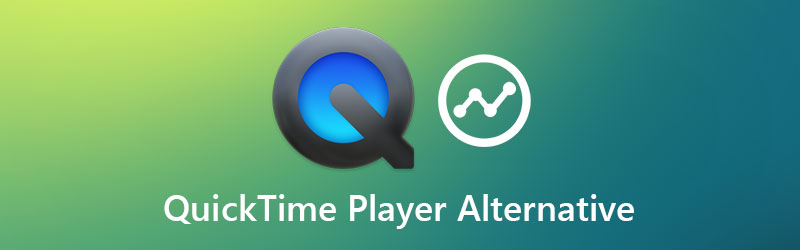
محتوى الصفحة
الجزء 1. مقدمة سريعة لبرنامج QuickTime Player
كما قلنا ، يعد QuickTime Player هو المشغل الافتراضي على Mac ، مما يجعله الخيار الأول لمعظم مستخدمي Mac. باستخدام أداة التشغيل هذه ، يمكنك مشاهدة مقاطع الفيديو عبر الإنترنت والأفلام عالية الدقة وملفات الوسائط الرقمية الأخرى بسهولة. بصرف النظر عن كونه مشغل وسائط ، يعد QuickTime أيضًا خيارًا جيدًا لتحرير الفيديو الأساسي وتسجيل الشاشة وما إلى ذلك. حتى أنه يمكّنك من التقاط أنشطة شاشتك على iPhone أو iPad أو iPod Touch.
ولكن مع ذلك ، هناك أيضًا جوانب غير مريحة في QuickTime Player:
- لتشغيل فيديو / صوت معين ، قد تحتاج إلى تثبيت برامج ترميز إضافية يدويًا.
- لا يدعم QuickTime جميع تنسيقات الفيديو. على سبيل المثال ، لا يمكن فتح AVI و WMV و MKV و FLV باستخدام مشغل Mac هذا.
- قد تشغل مساحة كبيرة على جهاز الكمبيوتر الخاص بك.
- أوقف QuickTime خدمات إصدار Windows الخاصة به. لذلك ، لا يمكنك الاستمتاع بميزات QuickTime الكاملة على جهاز الكمبيوتر الخاص بك.
الجزء 2. أفضل البدائل لمشغل QuickTime
إذا لم تكن راضيًا عن برنامج QuickTime Player أو كنت من مستخدمي Windows تبحث عن ملف بديل لبرنامج QuickTime Player، يمكنك التحقق من بعض بدائل QuickTime أدناه.
أعلى الصفحة 1. Vidmore Player
مشغل فيدمور هو أفضل بديل لبرنامج QuickTime Player لكل من مستخدمي Windows و Mac. يتيح لك تشغيل مقاطع الفيديو والموسيقى بجودة عالية. يمكنك أيضًا تشغيل أقراص / مجلدات Blu-ray و DVD / ملفات ISO دون قيود المنطقة. يوفر Vidmore أيضًا عددًا كبيرًا من الميزات المفيدة للتحكم في عملية التشغيل والحصول على تأثيرات أفلام مختلفة. ومثل QuickTime Player ، فهو سهل الاستخدام للغاية.
- دعم جميع تنسيقات الوسائط تقريبًا مثل MP4 و MOV و MKV و AVI و WMV.
- تشغيل Blu-ray & قرص DVD والمجلد وملف صورة ISO مع حماية النسخ.
- إعادة توجيه / إرجاع مقاطع الفيديو ، وضبط حجم الصوت ، وتغيير العنوان الفرعي / المسار الصوتي.
- قم بتخصيص قائمة التشغيل لملفات الفيديو / الصوت المفضلة لديك بناءً على حاجتك.
- دعم Windows 10 / 8.1 / 8/7 / Vista / XP و Mac OS X 10.7 أو أعلى.
الخطوة 1. أولاً ، تحتاج إلى تنزيل البرنامج وتثبيته على جهاز الكمبيوتر الخاص بك. ثم الرجاء فتح المشغل إذا كنت تريد تشغيل الفيديو المحلي الخاص بك.
الخطوة 2. انقر افتح ملف على الواجهة الرئيسية. حدد الملف الذي تريد مشاهدته. ثم يمكنك الاستمتاع بالفيلم الخاص بك على جهاز الكمبيوتر الخاص بك.

الخطوه 3. أثناء تشغيل الفيلم ، يمكنك ضبط درجة اللون والتشبع والسطوع للحصول على تجربة مشاهدة أفضل. يمكنك أيضًا التقاط لقطات شاشة عن طريق النقر فوق الة تصوير أيقونة.

أعلى 2. VLC Media Player
مشغل الميديا VLC هو مشغل مجاني ومفتوح المصدر لأنظمة Windows و Mac و iOS و Android و Linux. يمكنه تشغيل معظم تنسيقات الفيديو بسلاسة. علاوة على ذلك ، فهو يدعم أيضًا الصوت متعدد المسارات والترجمات.
- قم بتشغيل معظم ملفات الفيديو المحلية دون فقدان الجودة.
- دعم التحكم بالإيماءات لإدارة عملية اللعب بسهولة.
- قم بتوفير مكتبة وسائط لجميع مقاطع الفيديو الخاصة بك.
- مجاني تمامًا بواجهة نظيفة.
- تحويل ملفات الفيديو إلى صيغ أخرى على الكمبيوتر.
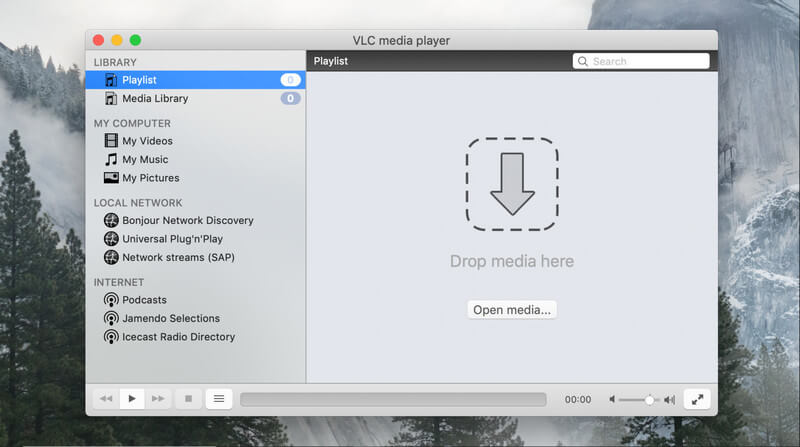
أعلى 3. مشغل فيديو Cisdem
Cisdem Video Player هو أيضًا مشغل مفيد لنظام التشغيل Mac. وهو يدعم تشغيل مجموعة متنوعة من تنسيقات الفيديو مثل MOV. علاوة على ذلك ، سيكون هناك خيارات الصوت المحيطي متعدد القنوات Dolby و stereo و DTS.
- قم بتشغيل مقاطع الفيديو بدقة عالية تصل إلى 4K.
- خذ لقطات عند تشغيل الفيديو الخاص بك.
- التحكم في التشغيل ، الإيقاف المؤقت ، الأمام ، الخلف ، إلخ.
- لاعب مجاني بدون رسوم خفية.
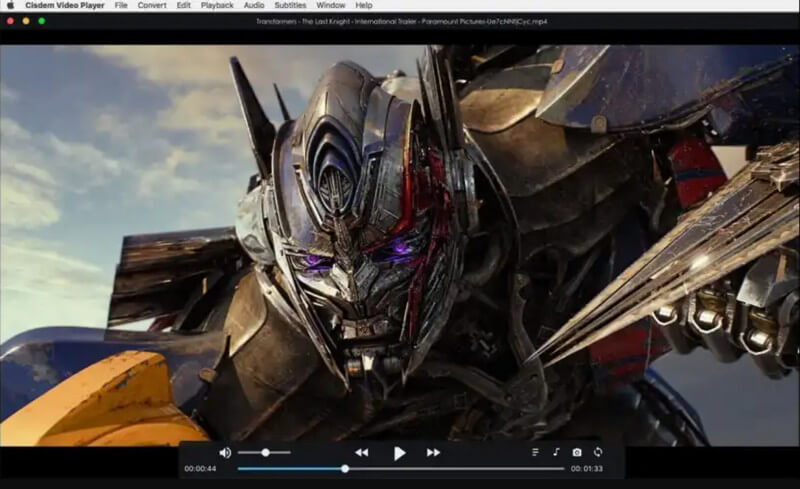
أعلى 4. MX Player
كمشغل فيديو مجاني ، يمكن لـ MX Player تشغيل ملفات الفيديو الخاصة بك دون خسارة. يمكن أن يوفر لك تسريعًا متقدمًا للأجهزة ودعم الترجمة. علاوة على ذلك ، فإن وظيفة Kids Lock مدروسة للغاية ويمكن أن تمنع أطفالك من لمس التطبيقات الأخرى.
- توفير تسريع الأجهزة بأجهزة فك التشفير HW + الجديدة.
- يمكنك التكبير والتصغير بالضغط والتمرير عبر الشاشة.
- توفير وظيفة قفل الأطفال عند تشغيل مقاطع الفيديو للأطفال.
- شارك مقاطع الفيديو باستخدام وظيفة MX File Transfer.
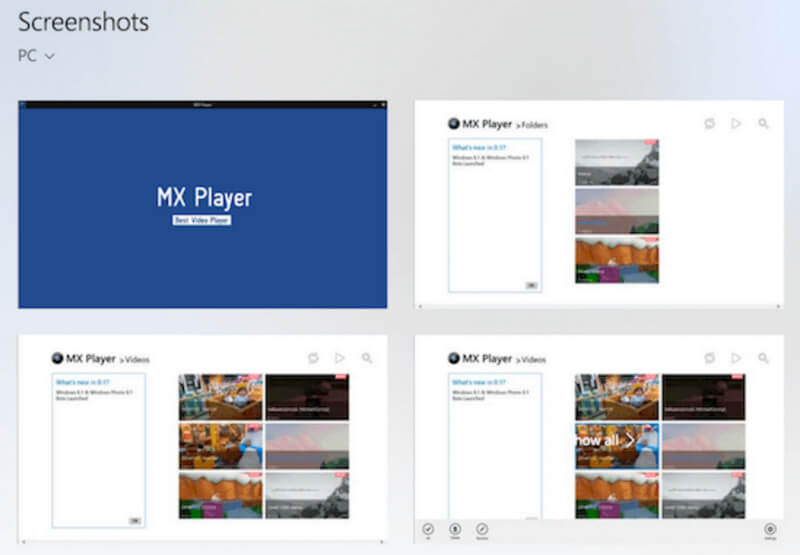
الجزء 3. الأسئلة الشائعة حول بدائل برنامج QuickTime Player
1. ما هو إصدار QuickTime المتوفر لدي؟
يمكنك فتح QuickTime على جهاز Mac الخاص بك. ثم ابحث عن عنوان QuickTime Player في الزاوية العلوية اليسرى من شاشتك. ثم اضغط عليها وحدد خيار حول. سترى الإصدار في النافذة المنبثقة.
2. لماذا لا يعمل QuickTime على جهاز Mac الخاص بي؟
ربما هذا لأن طلبك غير متوافق أو قديم. إذا كان الأمر كذلك ، فأنت بحاجة إلى تحديث التطبيق.
3. هل يتوافق mov. مع QuickTime؟
نعم. في الواقع ، MOV هو تنسيق تم تطويره بواسطة Apple. لذلك ، يمكن تشغيله بسهولة على QuickTime و iTunes. يمكنك حتى رؤية QuickTime كملف مشغل MOV.
خاتمة
يمكنك تجربة هذه أعلاه بدائل QuickTime Player لنظام التشغيل Mac و Windows لتشغيل أي مقاطع فيديو بأفضل جودة للصورة والصوت. أفضل بديل هو Vidmore Player ، وهو خفيف وبديهي. تعد VLC و MX و Cisdem أيضًا خيارات رائعة. إذا كانت لديك توصيات أخرى ، فيمكنك كتابتها في جزء التعليق أدناه.
نصائح كويك تايم
-
وقت سريع
-
حلول موف
-
مشغل فديوهات